Абонентский терминал GPON ONT АТРОН RFT620 производства российской компании РОН-Телеком на текущий момент выдаётся абонентам пассивных оптических сетей таких крупных операторов связи как Ростелеком и МГТС. Мнения касаемо этого оптического модема весьма противоречивые. Многие инсталляторы его недолюбливают ссылаясь на глючность в работе. С другой стороны есть немало и положительных отзывов.
Настройка интернет-подключения осуществляется удаленно путем установки нужного профиля на порту OLT и в ONT-терминале. К тому же в большинстве случаев эти параметры скрыты. Абоненту доступные только настройка беспроводного модуля, проброс портов, NAT и ещё ряд сервисов. В прочем, для среднестатистического клиента это более чем достаточно.
В этой инструкции я расскажу как настроить WiFi на РОН-Телеком АТРОН RFT620.
IP-адрес абонентского терминала в локальной сети — 192.168.1.254, URL веб-интерфейса: http://192.168.1.254.
Для авторизации, как правило, даётся логин admin и пароль admin с правами администратора или user/user с правами пользователя. В случае МГТС логин может быть mgts, а пароль mtsoao. Стартовая страница веб-интерфейса содержит информацию о текущем состоянии абонентского терминала:
Для настройки сеть Вай-Фай переходим в раздел «Настройка» -> «Беспроводная сеть»:
Обязательно проверьте чтобы стояла галочка «Включить беспроводную сеть (Wi-Fi)». В поле «ID сети(SSID)» прописываем имя нашей создаваемой сети. Используемый радиоканал и уровень сигнала оставляем в значении «Авто». Нажимаем кнопку «Сохранить» и переходим в подраздел «Безопасность»:
В списке «Выберите идентификатор сети (SSID)» выбираем нашу, созданную выше сеть. Типа аутентификации выставляем самый надежный на текущий момент — «WPA2-PSK». Обратите внимание чтобы тип шифрования стоял «AES». В поле «Пароль(PSK)» надо ввести ключ безопасности сети. В качестве него можно использоваться буквенную, цифирную или смешанную последовательность символов не короче 8 знаков. Сохраняем настройки и перезагружаем терминал.
- Регистрация
- 02.02.23
- Сообщения
- 27.409
- Реакции
- 0
- Баллы
- 12
- #1
Настройка ONT RFT620 GPON для Ростелеком включает несколько шагов:
- Подключите кабель питания к ONT и включите ее.
- Подключите сетевой кабель от ONT к WAN-порту вашего маршрутизатора или компьютера.
- Зайдите в настройки своего маршрутизатора или компьютера и выберите автоматическое получение IP-адреса по DHCP.
- Зайдите в настройки ONT через веб-интерфейс. Для этого введите в адресной строке браузера IP-адрес ONT (обычно это 192.168.1.1), затем введите логин и пароль (обычно это admin/admin).
- Войдите в меню WAN и настройте соединение в соответствии с параметрами, предоставленными Ростелекомом. Обычно это PPPoE, где вы должны ввести свое имя пользователя и пароль.
- Сохраните настройки и перезагрузите ONT.
После этого вы должны быть подключены к Интернету через Ростелеком и готовы к использованию.
Благодаря GPON от Ростелекома, пользователи получили возможность подключения высокоскоростного интернета на собственных компьютерах. Узнать подробнее о технологии можно расшифровав аббревиатуру, которая обозначает gigabite passive optical network или в переводе на русский – гигабитная пассивная оптическая сеть.
Содержание:
- Технология GPON
- Выбор и настройка терминала
GPON от Ростелекома
Основа технологии GPON от Ростелекома, не раз удостоенной положительных отзывов как в среде профессионалов, так и пользователей, была заложена еще много лет назад. Разработка начала проводиться в 80-x годах прошлого столетия. Испытания впервые были осуществлены в 1987 году в Англии. Второй стадией стал консорциум в 1995 году, посвященный стандартизации PON. В нем взяли участие разработчики и крупнейшие интернет-провайдеры мира. Уже через три года после консорциума в Соединенных Штатах и Японии были установлены первые оптические сети, доступные для широкой аудитории. Далее, технология начала свое стремительное развитие в других странах мира.
В России внедрение GPON сейчас находится на начальной стадии. Активное участие в этом мероприятии принимают провайдеры МГТС и Ростелеком. Переход к оптоволокну после долгосрочного использования медного кабеля производится достаточно сложно, так как требует значительных затрат на прокладку новых линий и покупку совместимого оборудования. Тем не менее Ростелеком готов предложить подключение GPON не только в крупных городах, но и в некоторых частных секторах за их пределами.
Пользуйтесь интернетом без ограничений! Узнайте о специальном предложении от Ростелекома для жителей ЦФО и регионов.
О подключении и условиях использования тарифа «Звони своим» можно прочитать тут.
Схема подключения GPON от Ростелекома достаточно проста. К каждому из домов провайдер подводит оптоволокно, а далее при помощи коммутатора кабель разделяется и поступает на совместимое оборудование пользователя. В самой квартире сигнал преобразовывается специальным роутером, который имеет вход для оптоволокна. Такое оборудование достаточно дорогое, поэтому пользователи часто арендуют его у провайдера.
Важно: Перед тем как настроить GPON от Ростелекома для собственного оборудования в домашней сети, нужно подключить кабель интернет-оператора и один компьютер по разъему LAN. После этого можно будет войти в веб-интерфейс устройства.
Настройка оборудования для GPON от Ростелекома
Подходящее оборудование для подключения GPON можно арендовать прямо у Ростелекома. Если такой вариант устраивает, провайдер лично выполнит настройку сетевых устройств в вашем доме. В тех случаях, когда оборудование покупается отдельно, стоимость настройки не будет включена в первоначальное подключение. Поэтому на роутере нужно будет самостоятельно внести параметры интернета.
Для успешного создания сети по оптоволокну стоит обратить особое внимание на подбор оборудования. Первое, что нужно учесть – функционал роутера. Если вам необходимо помимо интернета также иметь возможность подключения IPTV и телефонии, рекомендуется приобрести терминал. В других же случаях будет достаточно иметь простой оптоволоконный роутер.
Одной из оптимальных моделей терминалов, которую можно арендовать или купить у Ростелекома, является G PON ONT RFT620. Помимо четырех LAN портов для подключения компьютеров к интернету и встроенного Wi-Fi модуля, такой аппарат позволит воспользоваться всеми преимуществами IP и классической телефонии.
Узнайте об условиях использования тарифного плана «Звони домой» от Ростелекома.
Как самостоятельно настроить терминал Eltex NTP-RG-1402G-W можно прочитать здесь.
Пакет «Свобода общения»: //o-rostelecome.ru/tarify/svobida-obscheniya/
Подсоединив кабель GPON от Ростелекома и компьютер по разъему LAN, необходимо включить оборудование и зайти в его настройки. Для этого понадобится открыть любой браузер и написать в адресной строке IP терминала. GPON ONT RFT620 от Ростелекома для входа в настройки параметров по умолчанию использует IP адрес 192.168.1.254. Перед тем как войти в программное обеспечение устройства будет необходимо ввести логин и пароль, которые имеют значения user/user. После этого вы попадете на домашнюю страницу прошивки. Настройки интернета на этой модели уже предопределены провайдером и не нуждаются в изменении.
По умолчанию на оборудовании отсутствует беспроводное соединение, которое понадобится активировать вручную. Wi-Fi на роутере от Ростелекома модели GPON ONT RFT620 можно включить в меню «Беспроводная сеть». Перед активацией рекомендуется обратить особое внимание на параметры безопасности, которые помогут защитить сеть от проникновения посторонних.
Технология GPON – новый шаг в эволюции широкополосного подключения к интернету. Благодаря высокой скорости и стабильности сети, пользователи получают практически неограниченные возможности для работы и отдыха за компьютером.
Технология PON, оптоволоконные сети PON МГТС, ONT, ОРШ
PON (Passive optical network, пассивная оптическая сеть) — технология пассивных оптических сетей. Основной принцип работы сетей PON, является передача светового сигнала по оптическим стеклянным волокнам, и является полностью пассивной оптической сетью.
Суть технологии PON заключается в том, что между приемопередающим модулем центрального узла OLT (optical line terminal) и удаленными абонентскими узлами ONT (optical network terminal) создается полностью пассивная оптическая сеть. В промежуточных узлах размещаются пассивные оптические разветвители (сплиттеры) – компактные устройства, не требующие питания и обслуживания. Один модуль OLT позволяет передавать информацию множеству абонентских устройств ONT.
источник
Про оптику и PON
Если вам было что-то непонятно из определения, то сейчас я постараюсь более детально раскрыть это понятие. На данный момент в городах везде прокладывают оптические кабели – то есть оптика идет до самого дома, подключается к специальному модему-коммутатору, а далее с помощью витой пары идет подключение квартир.
Оптический кабель
Оптика – это специальные кабели из стекла, по которым информация передается с помощью света. За счет этого – передавать информацию можно на многие километры. По витой же паре можно передавать данные максимум на 50-100 метров. Именно поэтому данная технология и называется пассивной оптической сетью – ведь мы может кидать провода без использования повторителей и других устройств.
Витая пара
Ну и сама технология предполагает прокладку оптического кабеля напрямую до квартиры абонента. То есть у нас есть два вида подключения от Ростелеком:
- Обычное – оптика идет до дома, далее подключается к коммутатору, и от него с помощью витой пары подключаются квартиры.
- xPON – оптика напрямую подключаются к квартире абонента.
Зачем вообще нужна технология PON? Во-первых, для самого Ростелеком это дешевле, ведь не нужно устанавливать на каждый из этажей оборудование. Во-вторых, потери пакетов при таком подключении почти нет, так как свет (в оптике) в отличие от электричества (в витой паре) почти не имеет воздействий от электромагнитных волн. Как итог: меньше пинг в играх, скорость не скачет и не падает, а интернет куда стабильнее. В-третьих, скорость вырастает в разы и можно подключить интернет на скорости 300, 500 или даже в 1 Гбит в секунду.
Напомню, что в Ростелеком используется именно GPON технология – буква «G» обозначает «Gigabit» – это значит, что скорость может быть выше 1 Гбит в секунду.
Покупать специализированное оборудование необязательно. Можно напрямую присоединить кабель к компьютеру и пользоваться интернетом. Этот факт является одним из преимуществ GPON.
В каких случаях потребуется роутер?
- В вашем ноутбуке нет RJ-45. Многие производители перестали устанавливать этот порт, так как хотят добиться минимальной толщины устройства.
- Вы желаете пользоваться беспроводной сетью.
- Нужно подключить сразу несколько устройств к Интернету.
GPON роутер Ростелеком можно приобрести не только у провайдера, но и в любом магазине техники. На рынке представлено множество моделей в различных ценовых категориях. Вы определенно подберете подходящее устройство.
Просмотреть оборудование от провайдера можно на странице https://rt.ru/homeinternet/device_inet. Стоимость роутеров начинается от 2100 рублей, она зависит от характеристик модели.
Как настроить подключение к Интернет на терминале
Внимание! Настройка сервисов осуществляется с двух сторон — на абонентском терминале ONT и на станционном терминале OLT. На последнем устанавливается режим работы устройства (маршрутизатор или мост), а так же прописываются услуги (Интернет, ТВ, телефония)
Поэтому, если Вы решите сменить режим работы терминала — нужно звонить в техподдержку.
Для входа в веб-интерфейс оптического терминала RT-GM-5 от Ростелеком необходимо быть подключенным к его локальной сети кабелем через LAN-порты либо по WiFi. используйте IP-адрес 192.168.0.1 или хостнейм http://rt.
Для авторизации используется логин admin. Заводской пароль на вход написан на наклейке, расположенной на нижней части корпуса устройства.
После авторизации, Вы увидите вот такое сообщение:
Нажмите на кнопку «Настройки устройств вручную». После этого откроется стартовая страница веб-интерфейса роутера ZTE:
Для настройки подключения к Интернету, надо открыть раздел меню «WAN» → «Соединение WAN». Чтобы создать новое подключение, надо чтобы в поле «Имя соединения» стояло значение «Создать WAN-соединение»:
Ниже прописываем название соединения, включаем виртуальные сети VLAN и прописываем идентификатор VLAN ID для Интернет. Узнать его надо в техподдержке. В поле «Тип» ставим значение «Route» для режима маршрутизатора или «Bridge» для режима моста. Я буду рассматривать режим маршрутизатора. В поле «Список услуг» выбираем значение «INTERNET», а в поле «Тип линка» ставим «PPP». Остаётся ниже прописать имя пользователя и пароль на подключение, которые Вам выдали при заключении договора с Ростелекомом.
Если в Вашем филиале используется тип подключение не протокол PPPoE, а Динамический IPoE, тогда надо будет в поле «Тип IP» поставить значение DHCP:
Более ничего менять не нужно — нажимаем кнопку «Создать». После этого будет создано подключение Интернет.
Теперь переходим в подраздел «Привязка порта»:
Тут надо будет нажать значок редактирования напротив Интернет-соединения и выше выбрать порты и беспроводные сети. Можете поставить галочки как у меня, а можете отметить вообще все, кроме порта под цифровое телевидение (Если оно у Вас подключено, конечно). Не забудьте нажать на кнопку «Применить».
Настройка GPON Ростелеком
Настройкой лучше не заниматься самостоятельно, а доверить процедуру специалистам. Закажите оборудование при подключении, сотрудник установит параметры и можно начать пользоваться роутером.
Но удается настроить устройство при необходимости, процесс не так сложен, как кажется. В нашей статье возьмем в качестве примера роутеры от компании TP-Link. Это один из крупных производителей оборудования.
Вы купили GPON-роутер Ростелеком, как узнать настоящую модель? Обычно она указывается на этикетке, расположенной на нижней части. Для устройств других производителей схема может отличаться. Но алгоритм действий обычно схож.
Публикации
- Категория: Прочее (continued)
- Как обновить колонку Яндекс Станция с Алисой до последней версии прошивки
- Как открыть файл ZIP, RAR, ISO — распаковываем архиватором и без него
- Как подключить IP-камеру к роутеру и открыть доступ через Интернет
- Как подключить ноутбук к телевизору
- Как подключить телевизор Philips к Интернету через WiFi
- Как поменять DNS на роутере
- Как разблокировать iPhone или iPad (пароль Apple ID)?!
- Как рассчитать свою скорость в Интернете
- Как сделать Яндекс домашней страницей?!
- Как скачать fmodex.dll и fmodex64.dll для Windows 7 или Windows 8
- Как удалить браузер Амиго от Mail.ru?!
- Как ускорить работу SSD диска
- Как установить флеш-плеер на компьютер
- МГТС начала миграцию на IPv6
- Мобильный WiFi роутер с СИМ-картой (SIM) от Мегафон, Билайн и МТС — как настроить?!
- На Айфоне крутится значок загрузки — что делать?
- Настраиваем Smart Box для другого провайдера
- Настройка IPTV на Mikrotik для Ростелеком, Билайн, МТС, Дом.ру
- Настройка ONT B-Focus O-4F2P и O-4F2PW
- Настройка Rotek RX-22200 от Ростелеком
- Настройка WiFi на GPON ONT терминале РОН-Телеком RFT620
- Настройка роутера Lenovo R2105
- Настройка роутера Ubiquity AirRouter под Интернет и телевидение
- Не работает мышка на ноутбуке или компьютере. Почему и что делать?!
- Не удаётся подключиться к прокси-серверу. Как исправить ошибку?!
- Неполадка: код 43 ошибка устройства — как исправить?
- Открываем порт на Ericsson T073G
- Ошибка Класс не зарегистрирован в Chrome
- По ком горит красным лампочка LOS на терминале
- Подключение передней панели к материнской плате компьютера
- Почему компьютер зависает намертво и что делать?!
- Почему не включается компьютер и что делать в этом случае?!
- Почему не работает мышь на ноутбуке или компьютере и что делать в этом случае?!
- Принтер не печатает и недоступен — что делать
- Промсвязь м-200 а (ZTE ZXV10 W300)
- Пропал звук на компьютере или ноутбуке. Что делать и как исправить?
- Прошивка для Rotek RX-22200 от Ростелеком
- Прошивка роутера Билайн Smart Box
- Роутер Rotek RX-22312 от Ростелеком — настройка подключения
- Роутер Ростелеком — описание и настройка
- Роутер сгорел после грозы — в ремонт или в мусорку?
- Сброс Juniper на заводские настройки
- Создание загрузочной флешки UEFI c Windows
- Сочетания клавиши Win на клавиатуре компьютера
- Степень защиты IP67 у телефона или часов — расшифровка
- Степень защиты IP68 — что это значит
- Судьба фотографии или как пост Вконтакте вернул бойца на Родину
- Технология GPON — оптическая сеть доступа
- Тормозит видео на компьютере — как исправить?!
- Тормозит видео при просмотре онлайн в Интернет — Youtube, Вконтакте, Одноклассники
Pages: 18
Что делать после заявки?
Как только вам проведут оптику, у вас также будет два варианта подключения, но обо всем по порядку. Начнем с того, что компьютер не понимает информацию, которая передается по оптическому кабелю. Оно и понятно: в нем даже нет такого порта. Поэтому для подключения нужно:
ОбычныйGPON терминал – он по сути будет выступать неким переводчиков и мостом. Вход будет оптическим, а выход – Ethernet. Далее сам терминал можно подключить к компу напрямую или использовать роутер, чтобы благами интернета могли пользоваться все члены семьи.
Оптоволоконный GPON роутер – это два в одном: и терминал, и роутер.
А теперь самое главное – вам будут впаривать SFP-роутеры или терминалы от Ростелеком, будут говорить, что они работают только с их оборудованием. Знайте – они просто хотят заработать на вас баблишко, так как такие терминалы и роутеры стоят в разы дороже чем у конкурентов. Советую просто купить роутер с SFP-портом или аналогичный терминал. В общем совет один – ничего у них не покупайте и не берите в аренду. Подборку маршрутизаторов с оптическими кабелями смотрите тут.
GPON RFT620
RFT620 — абонентский терминал, который устанавливается клиентам МГТС при заключении договора на оказание услуг доступа к интернету, реализованного по стандарту GPON. В возможности терминала входит доступ к интернету на высокой скорости, просмотр цифрового телевидения по технологии IPTV, создание и настройка беспроводной сети, совершения телефонных звонков, просмотр онлайн-видео в HD качестве.
GPON RFT620 позиционирован, как для частного домашнего использования, так и для корпоративных сетей. Может размещаться как на столе или стене помещения, так и в специальных шкафах вне зданий, что позволяет обеспечить установку на открытых летних площадках развлекательных центров или кафе.
Технические характеристики Sercomm RT-GM-6
Чип (CPU) — BCM68461
Flash-память (ПЗУ) — 128 МБ
RAM-память (ОЗУ) — 256 МБ
WiFi 2,4 GHz — чип BCM43217T 802.11n
WiFi 5 GHz — чип BCM4360 802.11ac
Порты:
1 х GPON тип SC/APC
4 x Gigabit Ethernet 100/1000Base-T
1 x POTS FXS RJ-11 1 X USB 2.0
Так, как устройство появилось относительно недавно, то полноценной статистики по браку и проблемам пока собрать не удалось. Массовых возвратов и замен не замечено. Были некоторые мелкие проблемы с ПО, но в последней прошивке их практически все вылечили.
Скачать прошивку для RT-GM-6 от Ростелеком — ссылка.
Примечание: При обновлении ПО сброс настроек не происходит, но тем не менее, я настоятельно рекомендую при перепрошивке роутера делать резервную копию настроек.
Настройка gpon ont атрон rft620
КМК роутер PON и роутер Ethernet несколько ближе друг к другу чем самовар и микроволновка.Тогда более близкий вариант: «Хочу из духовки сделать микроволновку. Научите, как?»
Вопрос то сводится к лишь тому, позволяет ли железка переназначить WAN на какой-либо из LAN-портов.А вы видели что-либо подобное в интерфейсе настроек? Софт на нем проприентарный, сторонних прошивок нет.Выводы делайте сами.
По ходу опыт и знания кой-какие приобретуНу тогда — вперед. Вскрываете, смотрите используемый чипсет, ищите даташиты и SDK для разработки ПО под них и пишите свою прошивку с необходимым функционалом.PS:Очень похоже на модернизацию духовки до микроволновки — вскрываем, дорабатываем напильником и устанавливаем магнетрон и ву-а-ля.
| 5. 3d , 20.12.2022 11:44 |
|
genereedКМК роутер PON и роутер Ethernet несколько ближе друг к другу чем самовар и микроволновка.
Абсолютно одинаково. Самовар греет дровами, СВЧ волнами, духовка газом. Соответственно ONT берет инет из оптики, модем из телефонной линии, роутер из коммутатора. Пожалуй, есть одно исключение — навороченные гибриды модема и роутера стали делать со входом WAN, да и то только потому, что такая помойка была нерентабельна — достойнее иметь копеечный модем мостом и нормальный роутер (при неизбежном переходе на витую пару или оптику в мусорное ведро летит только копеечный модем). Но модем — это самый примитивный способ получения инета из трех указанных, производитель должен выживать. |
Оборудование GPON Ростелеком
Покупать специализированное оборудование необязательно. Можно напрямую присоединить кабель к компьютеру и пользоваться интернетом. Этот факт является одним из преимуществ GPON.
В каких случаях потребуется роутер?
- В вашем ноутбуке нет RJ-45. Многие производители перестали устанавливать этот порт, так как хотят добиться минимальной толщины устройства.
- Вы желаете пользоваться беспроводной сетью.
- Нужно подключить сразу несколько устройств к Интернету.
GPON роутер Ростелеком можно приобрести не только у провайдера, но и в любом магазине техники. На рынке представлено множество моделей в различных ценовых категориях. Вы определенно подберете подходящее устройство.
Просмотреть оборудование от провайдера можно на странице https://rt.ru/homeinternet/device_inet. Стоимость роутеров начинается от 2100 рублей, она зависит от характеристик модели.
Стоимость услуг
Цена услуг от компании Ростелеком не бывает фиксированной и со временем меняется. Цену составляют многие характерные особенности. Основными факторами являются местоположение пользователя, а также выбранный им вариант подключения интернета. Чем дальше жилой участок находится от центра города, тем дорогостоящей будет цена.
Для абонентов, воспользовавшихся оптоволоконным вариантом проведения интернета, ежемесячная стоимость услуги будет составлять — до 890 руб. /мес. Цена выявляется из расчёта выбранной пользователем скорости. Её предел составляет 200 Мбит/сек. При этом компания создала дополнительные полезные функции, которые можно приобрести уже за отдельную плату.
Настройка терминала RT-GM-6: Интернет и IPTV
Казалось бы, раз это клон терминала Sercomm RV6699 и его двойника — RT-GM-1, то и настройка у них должна быть одна и та же. А нет! Из-за более нового чипа Broadcom BCM68461, пришлось менять и программную начинку. Те, кто настраивал до этого Sercomm S1010 (или же его двойника: Ростелеком RT-FL1) — сразу узнают знакомый интерфейс такого же WebUI.
IP-адрес роутера Ростелеком в локальной сети стандартный — 192.168.0.1. Логин и пароль для доступа в веб-интерфейс написаны в наклейке, на нижней части корпуса устройства.
Внимание! Зайти в настройки оптического роутера можно только с тех устройств, которые подключены к его локальной сети по кабелю или через WiFi. Имя беспроводной сети в обоих диапазонах и пароль написаны в той же наклейке
После ввода логина и пароля нажмите кнопку «Войти». После этого откроется веб-интерфейс терминала RT-GM-6 с картой сети. В верхнем правом углу страницы есть поле выбора режима:
Кликните на него и выберите «Эксперт-режим».
Подключение к Интернет
Откройте раздел меню «Основные настройки» → «WAN». Там по умолчанию у RT-GM-6 есть одно соединение с названием «HSI». Можно отредактировать его, нажав на значок с шестерёнкой, но я предпочитаю его не трогать и создать новое соединение, нажав на кнопку с плюсом.
Откроются параметры соединения, где нужно будет ввести его имя — пусть будет «internet» или «inet». Тип подключения «Маршрутизация». Номер VLAN — тут вводим идентификатор виртуальной сети, который надо узнать в технической поддержке.
В списке «Режим получения IP» надо выбрать тот тип подключения, который используется в Вашем филиале Ростелекома. В некоторых филиалах используется Динамический IPoE, а в некоторых — PPPoE. Во втором случае нужно будет ещё ввести имя пользователя и пароль на подключение — их пользователь получает при заключении договора.
Нажимаем кнопку «Сохранить» и возвращаемся к списку соединений.
Теперь нажмите кнопку «Применить», чтобы сделанные выше настройки роутера вступили в силу.
Интерактивное телевидение IPTV
Настройка IPTV на GPON роутере RT-GM-6 в большинстве филиалов Ростелекома заключается в создании интерфейса типа «Мост» и привязка его к одному из портов. Для этого надо зайти в раздел «Основные настройки» → «Bridge» и нажать на кнопку с плюсом:
В открывшемся окне вводим имя интерфейса. Пусть это будет «tv». Ниже, в списке «Интерфейс» выбираем LAN-порт, в который будет подключена ТВ-приставка Ростелеком.
В поле «Номер VLAN» надо ввести номер виртуальной сети, используемой для услуги «Интерактивное ТВ Wink». В моём случае используется VlanID 550. В поле 802.1p надо выставить приоритет «4». Нажимаем кнопку «Применить».
Возвращаемся в раздел «Bridge» и видим там в таблице созданный интерфейс:
Нажмите на кнопку «Применить», чтобы настройки вступили в силу и сохранились.
Теперь можно подключать STB-приставку в выбранный порт и проверять работу IPTV.
Что такое режим моста или режим бриджа?!
Большинство модемов — как ADSL-модемы, так и оптические терминалы GPON ONT — умеют работать в двух режимах: 1) «Режим маршрутизатора», при котором модем сам подключается к сети провайдера и раздает Интернет на подключенные устройства. 2) «Режим моста (режим бриджа)». Это более простой режим в разрезе логической роли устройства в сети. Смысл этого режима в том, что модем выступает как бы проводником между сетью провайдера и компьютером абонента.
Другими словами, при таком варианте настройки, модем работает только на канальном уровне (L2) и отвечает только за канал между оборудованием доступа провайдера и Вашим компьютером. Главный минус режима моста (бридж) заключается в том, что со стороны абонента только одно устройство может подключиться в Интернет. Есть конечно исключения, но они весьма редки.
Настройка GPON Ростелеком
Если вы приобрели оборудование у провайдера при подключении, то настройку роутера GPON Ростелеком выполнит мастер. После прокладки кабеля он установит модем, введет все параметры и проверит функционирование. Вы сможете сразу начать пользоваться интернетом.
Если техника была приобретена позже, то придется выполнять настройку самостоятельно. Необходимо:
- Установить оборудование.
- Выполнить подключение кабеля к WAN и присоединение к питанию через адаптер.
- В порт LAN вставьте патч-корд.
- Подключите его к компьютеру.
- Зайдите на ПК в браузер.
- Введите в строку адрес 192.168.0.1. Он может отличаться для устройств от разных производителей.
- По умолчанию логин и пароль – admin.
- Зайдите в раздел «Сеть» в меню.
- Выберете пункт «WAN».
- Укажите тип соединения PPPoE/Russia PPPoE.
- Введите учетные данные.
- Сохраните параметры.
Учетные данные – это логин и пароль. Где же найти их? Обычно данная информация указана в договоре. Если в документах эти параметры отсутствуют, то позвоните в контактный центр.
Обязательно ли надо подключать роутер к компьютеру через патч-корд? Да, без этого не обойтись. Но так как во многих современных ноутбуках нет RJ-45, у пользователей возникают проблемы с подключением.
- Можно приобрести адаптер для порта USB. Его удается найти в магазинах техники.
- Взять у друзей ноутбук, который оснащен RJ-45.
- Пригласить мастера и уведомить его, что у вас нет устройства для выполнения настройки. Он возьмет с собой ноутбук или адаптер.
Второй этап – создание беспроводной сети. Необходимо:
- Зайти в раздел беспроводного режима.
- Выставите параметры, в том числе имя сети, включите вещание и сохраните настройки.
- Далее проследуйте в раздел с защитой.
- В нем активируйте WPA2 Personal.
- Придумайте пароль для вашей сети.
- Нажмите на кнопку для сохранения.
Устанавливать пароль нужно обязательно. Он необходим для защиты сети от стороннего подключения и перехвата данных. Пароль не должен быть легким, иначе его можно будет взломать при помощи специализированных программ. Лучше придумать сложный код и записать его в блокноте.
Чтобы не вводить пароль, можно воспользоваться WPS. На устройстве выберете подключение к сети через этот стандарт. На корпусе роутера найдите кнопку WPS и нажмите на нее. Модем передает секретные коды для автоматического подключения устройства.
Инструкция по настройке Wi Fi роутера ONT GPON RFT620
Вход в меню настроек
Для того чтобы произвести настройки беспроводного доступа к сети, необходимо выполнить ряд действий. Первым из них является вход в меню настроек. Он выполняется следующим образом:
- Подключите к терминалу блок питания, соединительный кабель (патч-корд) от ноутбука или компьютера вставьте в первый разъем роутера и убедитесь в том, что оптическая сеть не подсоединена.
- Откройте любой удобный для вас браузер и в адресной строке введите 192.168.1.254 .
- После этого, в открывшемся окне нужно ввести имя пользователя и пароль доступа к меню (по умолчанию login — admin, password — admin) и нажать на кнопку «ОК».
После проверки всех данных браузер откроет начальное окно настроек, которое будет содержать общую информацию об RFT620 и включенных функциях.
Настройки беспроводного доступа к сети
Завод-изготовитель, при выпуске терминалов RFT620, уже производит предварительные настройки Wi Fi и роутер уже готов к работе. Начальный SSID и пароль GPON RFT620 указаны на упаковке или наклейке, нанесенной на заднюю часть оборудования.
Для внесения изменений, таких как смена названия сети или кода доступа, необходимо:
- В верхней части экрана перейти во вкладку «Настройка».
- В боковой панели выбрать пункт «Беспроводная сеть» (название, в зависимости от версии прошивки, может быть указано на английском языке «WLAN»).
- В разделе «Основные параметры» можно произвести изменение имени сети (SSID), включить или отключить ограничение по количеству подсоединяемых устройств, настроить функции планировщика.
- В пункте «Безопасность» бокового меню можно установить личный код доступа к сети (Пароль PSK), выбрать метод аутентификации и шифрования данных.
Остальные настройки роутера рекомендуется оставить в первоначальном виде.
источник

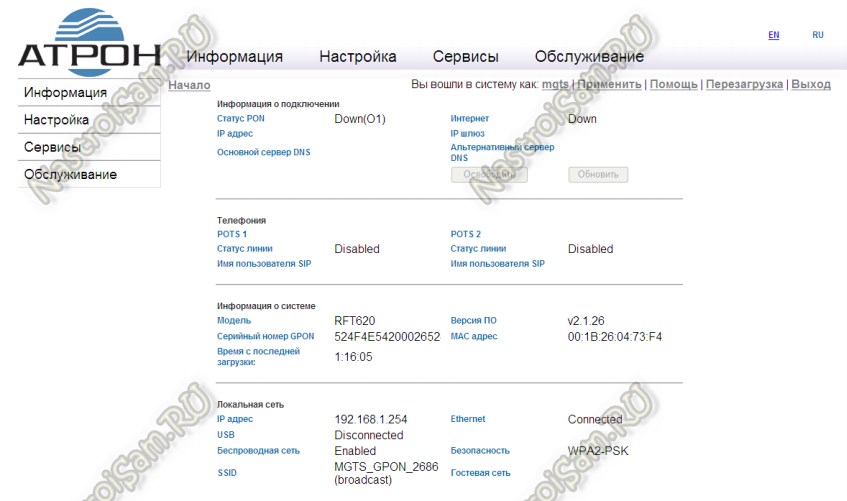
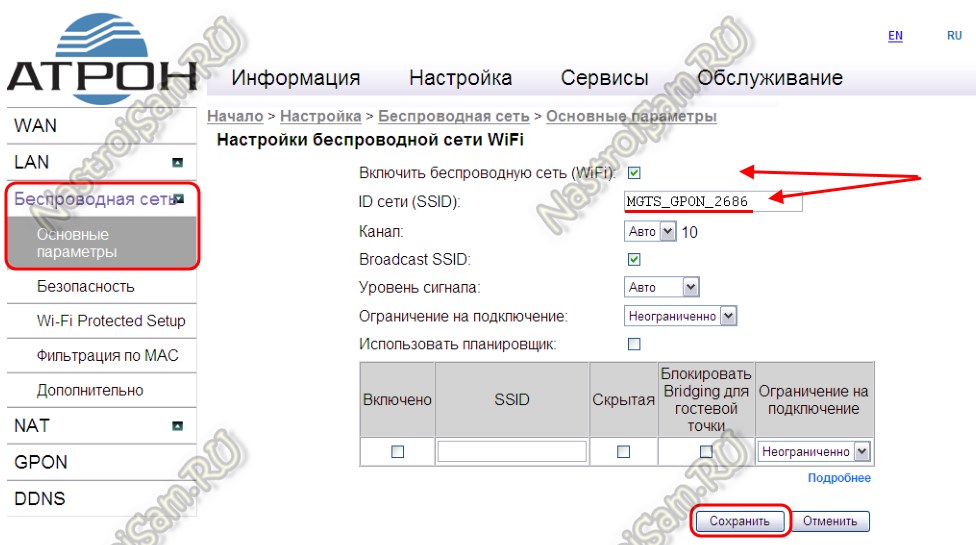

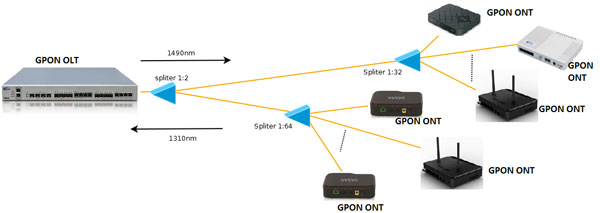
 Пользуйтесь интернетом без ограничений! Узнайте о специальном предложении от Ростелекома для жителей ЦФО и регионов.
Пользуйтесь интернетом без ограничений! Узнайте о специальном предложении от Ростелекома для жителей ЦФО и регионов.
 Узнайте об условиях использования тарифного плана «Звони домой» от Ростелекома.
Узнайте об условиях использования тарифного плана «Звони домой» от Ростелекома.
